感谢我的同学张晓亮和张雷
他们为我提供实验所需的IBM ServerGuide光盘镜像
下载地址为:
X86:http://delivery04.dhe.ibm.com/sar/CMA/XSA/02ux8/1/ibm_utl_sguide_8.50_anyos_i386.iso
X64:http://delivery04.dhe.ibm.com/sar/CMA/XSA/02uxa/1/ibm_utl_sguide_8.50_anyos_x86-64.iso
=================================================================================
本实验用于演示通过IBM 3650M2服务器的ServerGuide工具配置RAID
实验主机:IBM 3650M2服务器一台,146G SAS硬盘4块。
=================================================================================
实验步骤:
1、启动IBM 3650服务器

2、按F12 进入boot menu
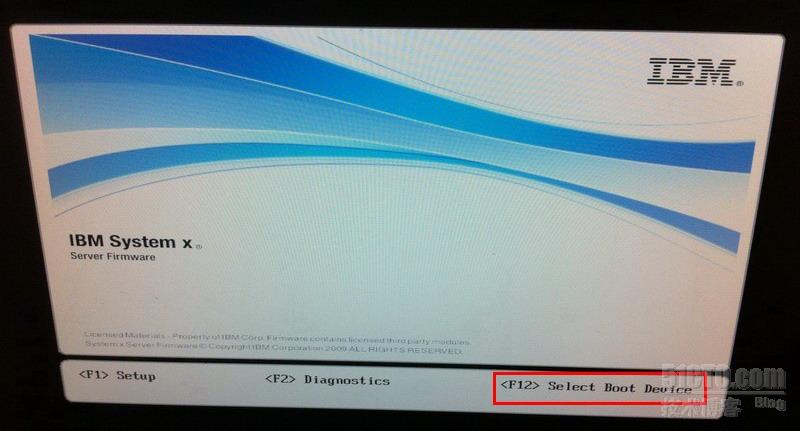
3、将IBM ServerGuide光盘放入光驱,选择从光盘启动计算机

4、从光盘引导计算机启动了
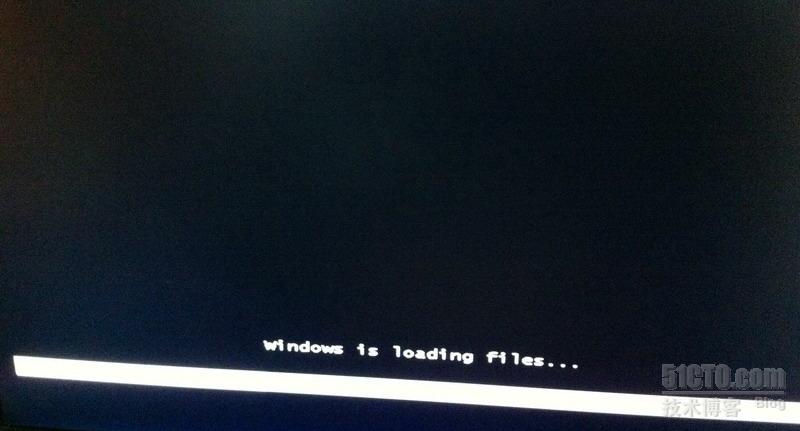
5、貌似是server2008或者win7的PE
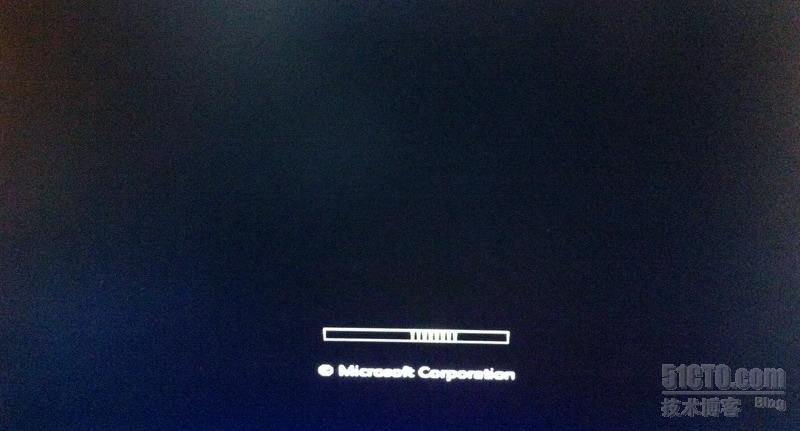
6、稍后就可以看到ServerGuided的界面了
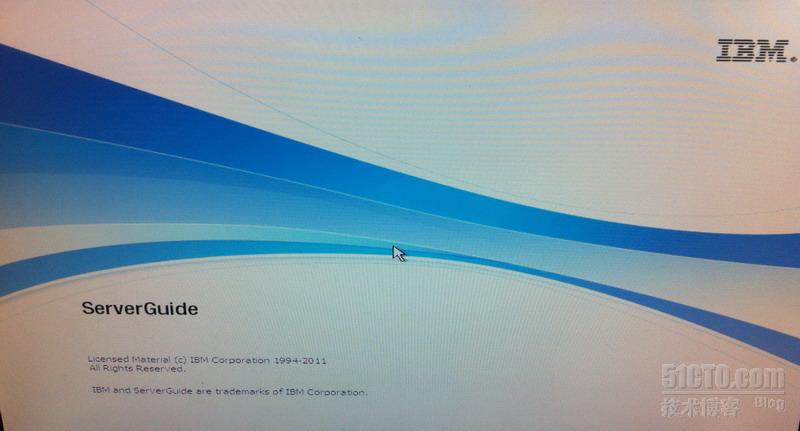
7、我们选择英语

8、选择美国键盘

9、同意协议,并且下一步
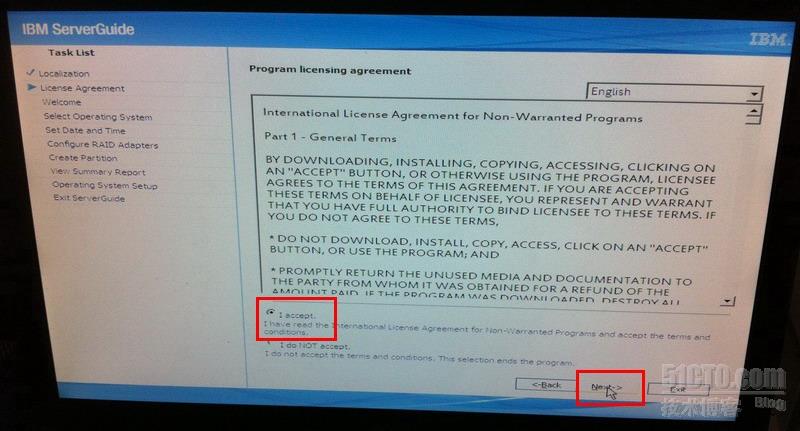
10、查看欢迎信息,并且下一步

11、选择要安装的操作系统,我们装一个server2008 R2 X64试试
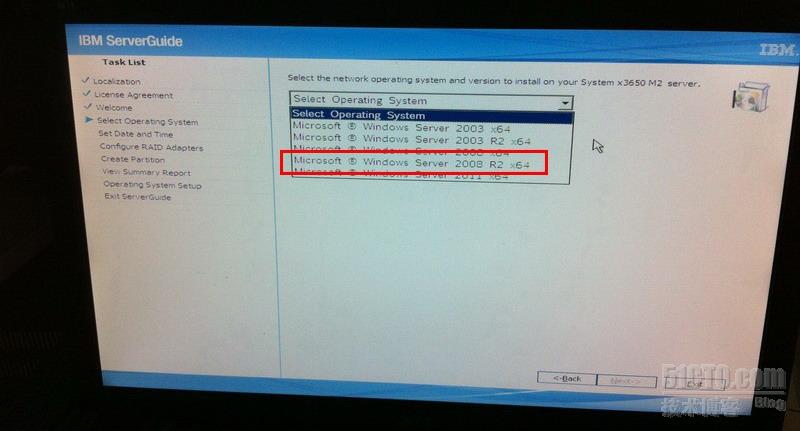
12、选择正确的系统时间下一步

13、我们可以保持当前的磁盘阵列状态不变,也可以修改磁盘阵列的配置。(下图为不变)
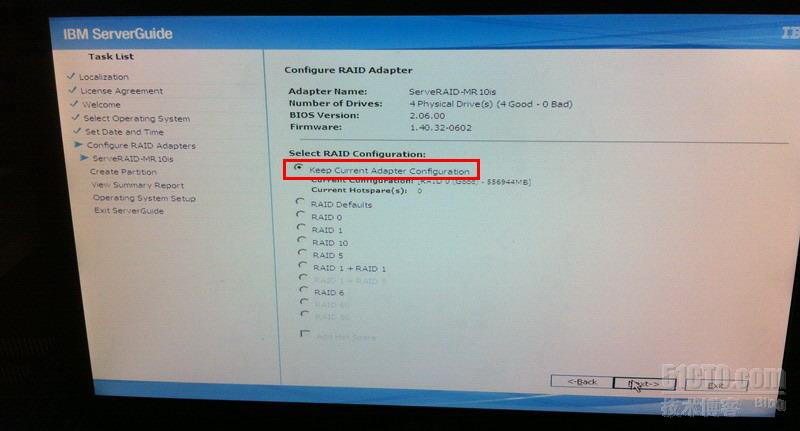
14、当然让我们也可以选择自己的RAID级别,在这里我们就可以选择RAID5并且勾选下面的热备盘了。并且下一步

15、系统会开始配置我们选定的RAID

16、等待配置完成,我们下一步继续

17、系统提示我们会重新启动计算机,我们确定下一步

18、计算机开始重新启动了
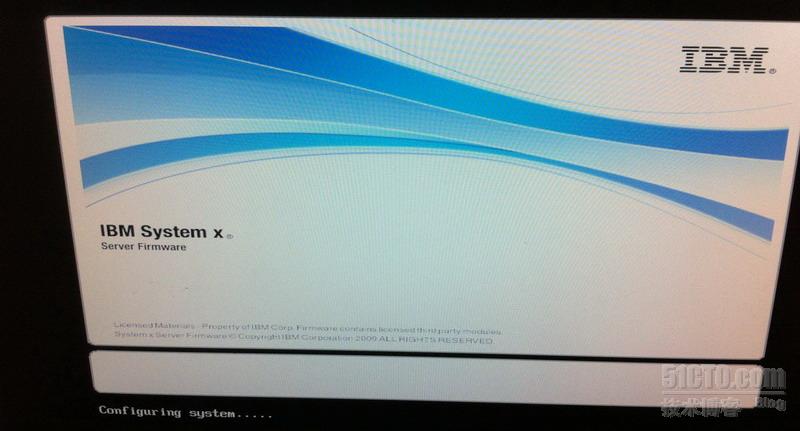
19、我们为server2008确定系统分区的大小文件系统,并且格式化
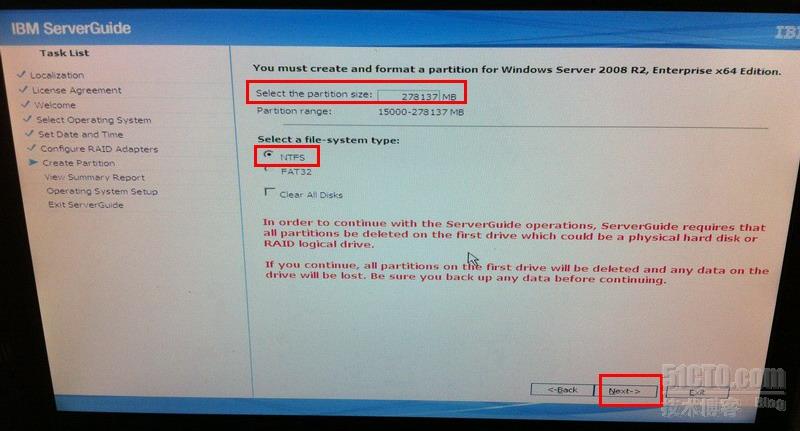
20、系统开始帮助我们格式化系统分区

21、格式化完成我们下一步
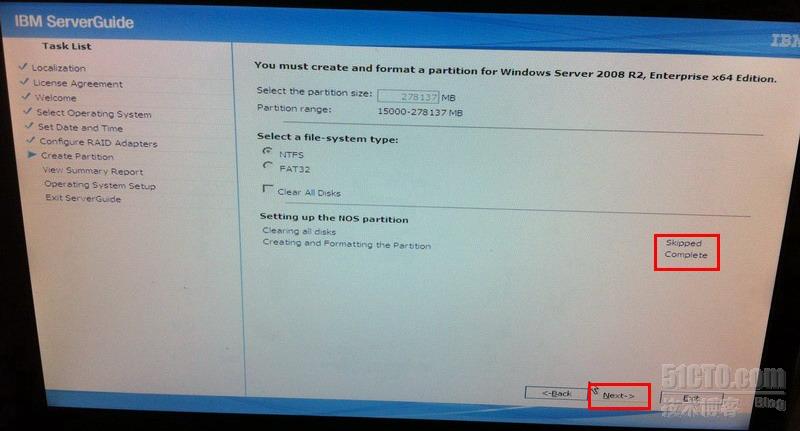
22、查看摘要报告,下一步
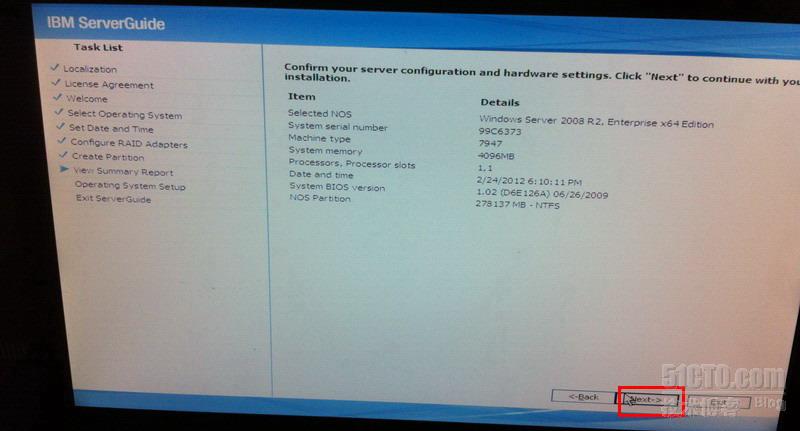
23、系统开始拷贝对应系统的驱动程序

24、驱动程序拷贝完毕,我们下一步
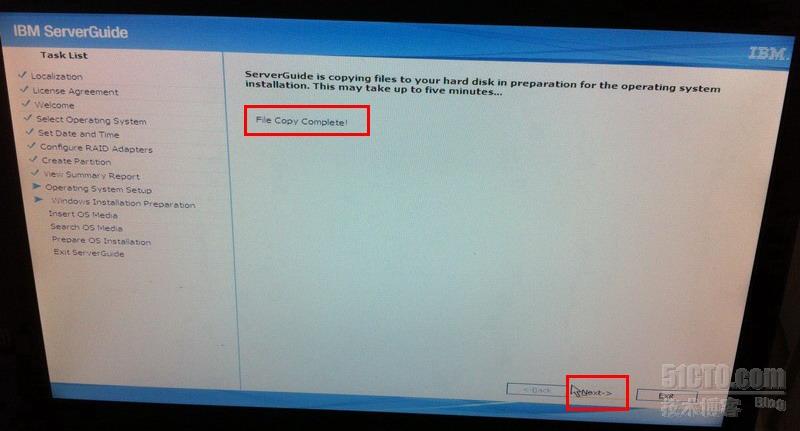
25、系统提示我们放入64位Server2008 R2的安装光盘,下一步就开始安装系统了
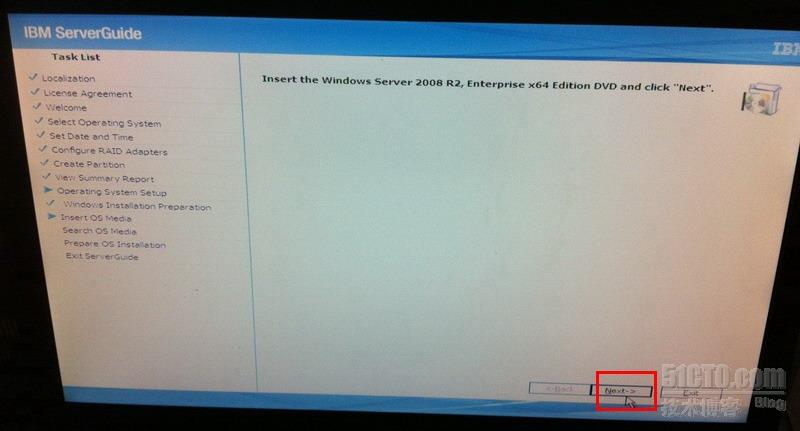
后续安装server2008的过程,我就不在截图了。
【本节实验接结束】